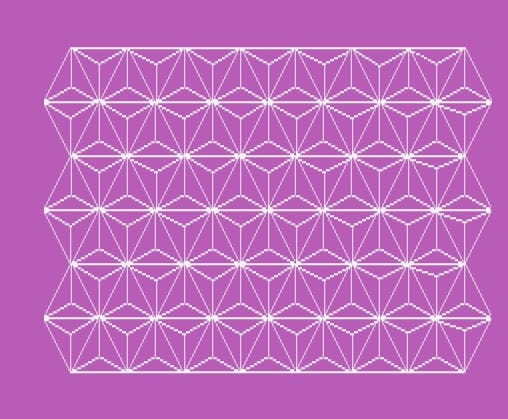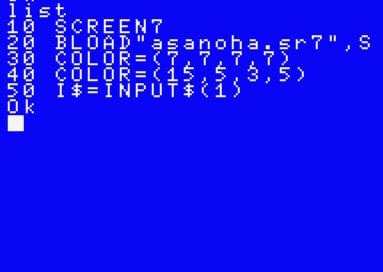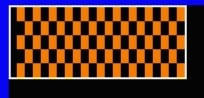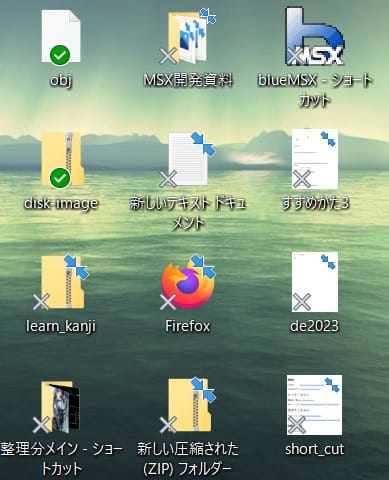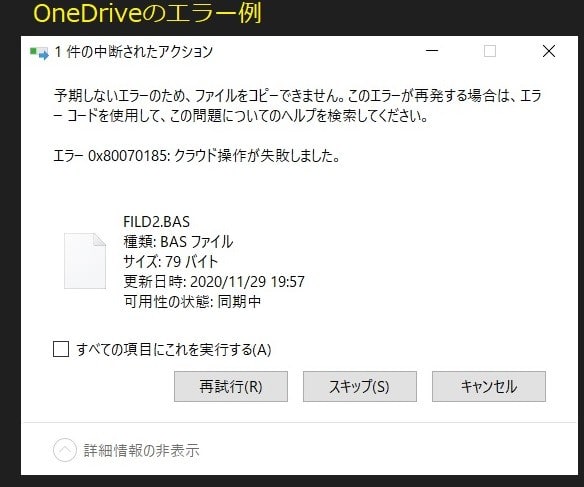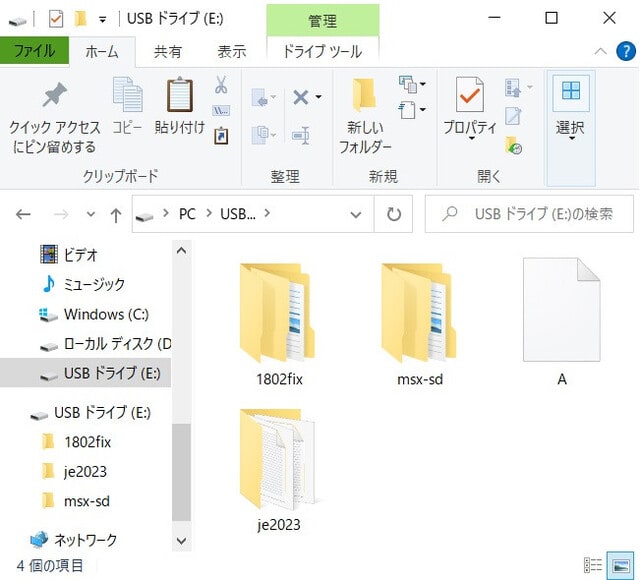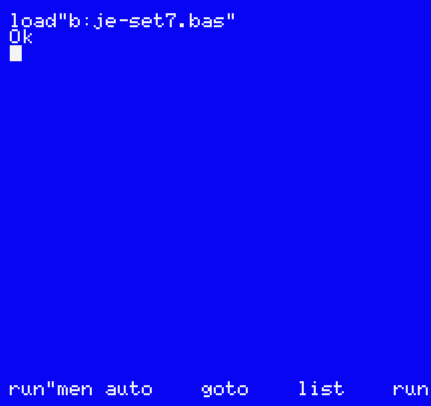お久しぶりです。
抜き打ちで本誌のチェックをしていますが雑誌もネットも的確な情報がないので残念です。
ここ数年UIが改良されているせいか基本は同じですが全く違う言語というか日本語で言えば方言みたいな感じになっています。
MSXBASICみたいに全く変わらない言語であり続けてほしいのですが、
バージョンアップでどうしても変わってしまうんでしょうね。灰色は読み飛ばしてもかまいません。
今回はVS2022でC#をやっています。日経BPさんの「C#の教科書」どおりに打ち込みましたがパッケージが若干違うのかエラーが出たので調べてみました。
.NET 6からはコードを簡素化できるようです。詳しくはクリックしてみてください。
.NET 6 以降での C# コンソール アプリ テンプレートの変更 - .NET | Microsoft Learn
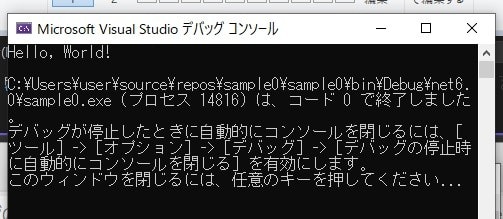
using SystemでSystem.を入力する必要がなくなりますが、
このディレクティブがデフォルトで入っているので省略できます。
Console.WriteLineのコードは機能しているので、こんなふうに変わります。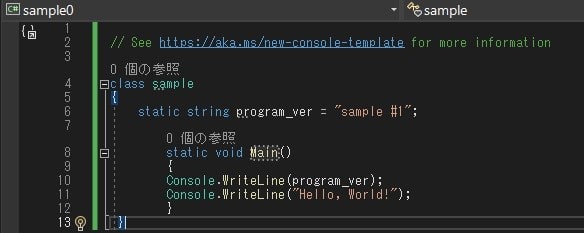
VS2022は新しい機能があるんですね。.NET Coreがいい感じです。
かなりデバッグのヒントがあるので自力で解決できそうなエディタですね。
.NET Coreとは?基礎知識と特徴4つ|メリットや活用方法について | .NETコラム (fenet.jp)
今回も追加情報としてフォローしていきます。
次は秀和システム「VisualC#2022デスクトップアプリ超入門」を購入して試してみました。
この本はVisualStudioのインターフェースを使ったものでマイクロソフトらしい定番のものです。
起動後のウインドウの状態が画像と違っていて表示で設定を変えてもうまくできませんでしたが、
そういう場合は右クリックでポップアップメニューが出ます。すべて表示を選びます。
こっちのほうが初めてプログラミングするかたはよいかもしれませんね。
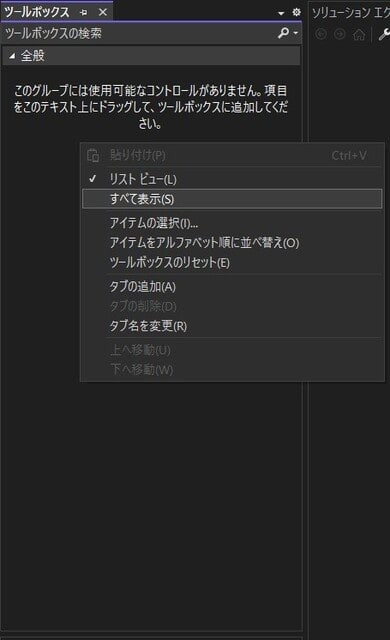
すると以下の画面になります。

初期のツールボックスの表示だけの設定です。
ちょっと新規作成をやってみます。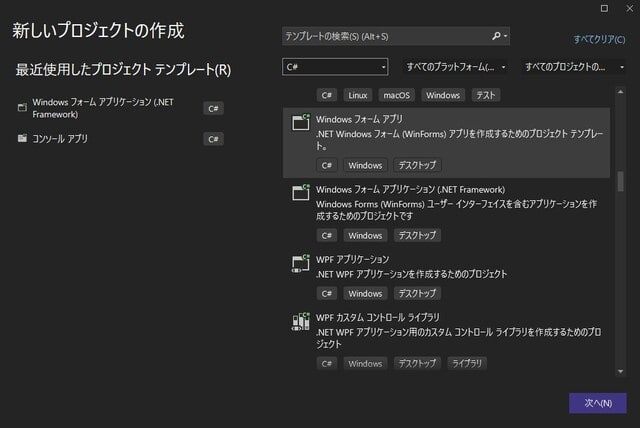
すべて言語(L)をクリックしてC#を設定します。
ただウインドウが隠れたりVSのUIはある程度なれていないと難しいですね。
はじめてWindows95を操作できるまで3日かかりました;
コンパイルも慣れでまぁUnityよりは若干早いかなと思います。遅いマシンなので10数秒くらいかかります。
再生ボタンを押すとコンパイラはインタプリタと違って時間がかかりますね。
慣れというかウインドウが多すぎると思うんですねwそういった部分をAIで判別できれば便利ですけどね。
そんな時はソリューションエクスプローラーでクリックすると表示できます。
Unityもそうなのですが高機能で仕方ないですが使いやすくして欲しいです。
Windowsユーザーなら分からなくはないけど初心者には難しいです。
PC用語で一番わかりにくい用語だったのがエクスプローラーなんです。(え!)
Windows95を使っていろいろな解説本を見ても手取り足取りな解説は当時はなくて、
「エクスプローラを開くとこのようになります。」といわれてもピンとこないんです。
しかもインターネットエクスプローラーとエクスプローラーと
2つあって辞書を引いても「探検家」というちんぷんかんぷんな訳で;(こっそり更新されていました)
ツリー状に特性要因図のような情報をまとめることができるツールで
もともとはファイルの階層を見るツールです。
ソリューションエクスプローラーはそれを応用したもので
逆に考えればWindowsでいろいろなことができるのです。
欲を言えば最新版ではファイルエクスプローラーを履歴と事象による検索に変えていけば
ファイルが行方不明とか原因を特定できると思いますね。
「何かがなくなった」はほとんどヒューマンエラーによるもので解決可能だろうと。
例えば数個あるファイルやフォルダをコピーして貼り付ける作業というのがあります。
これをVBAみたいに記録アイコンを加えたりドラッグ&ドロップ機能を改良して欲しいですね。
失敗するとデスクトップにコピーが大量にできたりしたことはないでしょうか?
具体的にテストで何度か同じ操作をして間違えがないなら採用します。
でも、何度か操作を間違ったりすれば機能を保留したり没にすることもありますね。
そういう感じで使用者にヒューマンエラーが少ないやさしいUIが欲しいです。
これはほんの一例ですが、そのような事象を解決できるようになります。
次世代ソリューションエクスプローラーは物理的にリンクできないことを解決するツールになり
MS-DOSはファイルを削除した直後ならごみ箱から復活機能がありますが、
これももっと改良すれば使いやすくなると思います。
というわけで、カチャカチャと…

問題なく実行できました。あとは、Unityとかですね。
3Dを動かしたりするほうがもっと面白いかもしれません。
これはVSCを使ったC#プログラムです。
Unityで3Dゲームを作ろう:3Dオブジェクトを移動する パソコンがあれば何でも動く? - [FM]FULLMSX for BLOG (goo.ne.jp)
プログラムを楽しんでいてもハプニングもありますね。
お茶飲みながら入力しているのでキーボードにこぼしたことありませんか?
いつも飲みながら(リラックスして)書いているので気をつけていますが、やっちゃいますw。
防水にはなっていないので、すぐに拭いても後で影響が出る場合もあります。
Windowsの特殊キーも含まれているので誤動作する場合があります。
入力がうまくできない場合などキーボードの異常がある場合は作業を中断して
別のキーボードを使用するか新しいキーボードを購入してください。
刻印が消えてきたら買い換える時期ですね。こんな時に準備すればOKです。
そのほか対策としてキーボードカバーをつければ手入れもしやすいしキーボードが劣化しにくいですね。
使いやすいキーボードは昔のキーボードですね傾斜してパンダグラフ式がよいです。
ノートPCでキーボードが傾斜していないと手を動かす感じなんですね。
デスクトップが好きです。まぁ代用できるキーボードが1つあると便利です。
javaみたいに遅いプログラムより快適なc#をラーニングしてみませんか?
最近のラベルソフトは質が落ちた。動きが重いわ;
「時間があれば自分で作るなぁ~でもWordがないし;」では。